iPadにSteamゲームをストリーミングする方法
Steamには、昔から家庭内ストリーミング機能がありました。 現在は「リモートプレイ」と呼ばれ、強力なゲーミングPCから別のSteamクライアントにゲームをストリーミングすることができます。 当初はラップトップやHTPCへのストリーミングを意味していましたが、Valve社はモバイルデバイス用のSteamアプリを開発しました。
Androidユーザーは約1年前からSteam Linkアプリを使ってSteamリモートプレイを楽しんでいましたが、iOSユーザーにもようやくその機会が訪れました。 最初はAppleに拒否されましたが、いくつかの交渉の結果、このアプリを使って強力なゲーミングPCからiPhone、iPad、Apple TVにゲームをストリーミングできるようになりました。 以下のチュートリアルはiPad用ですが、どのiOSデバイスでもほとんど同じです。
SteamのゲームをiPadにストリーミングする方法
- App StoreからSteam LinkアプリをiPadにインストールする
- コントローラーをiPadにペアリングする
- Steam Linkアプリを起動する
Install iPadでApp StoreからSteam Linkアプリをインストールする
ゲーム機にSteamをインストールして動作させ、ゲーム機とiPadが同じルーターに接続されていることを前提としています。 まず最初に、App StoreからSteam Linkアプリをダウンロードします。 これで、SteamのゲームをiPadで楽しめるようになります!
コントローラをiPadにペアリングする
iOS 13、そしてもちろんiPadOSの最大の特長の一つは、Xbox OneとPlaystation 4のコントローラをネイティブサポートしていることです。 つまり、特別なドングルを使わずに、Bluetoothで直接Windows PCに接続できるXbox Oneコントローラです。
これらのコントローラは、Steam LinkまたはMFiコントローラのいずれかと組み合わせて使用できます。
これらのコントローラーは、Steam LinkやMFiコントローラーと組み合わせて使用することができますが、MFiコントローラーの多くはアナログスティックボタンがないため、ゲームによってはプレイしづらい場合があります。
コントローラのペアリングは、iOSの他のBluetoothデバイスと同じ方法で行います。
まず、コントローラをペアリングモードにします。
まず、コントローラーをペアリングモードにする必要があります。Xbox Oneコントローラーの場合は、コントローラーの電源を入れた後、コントローラーの背面にあるペアリングボタンを長押しします。 このボタンは、マイクロUSBポートの上と右側にあります。
続いて、「設定」>の「Bluetooth」に進みます。
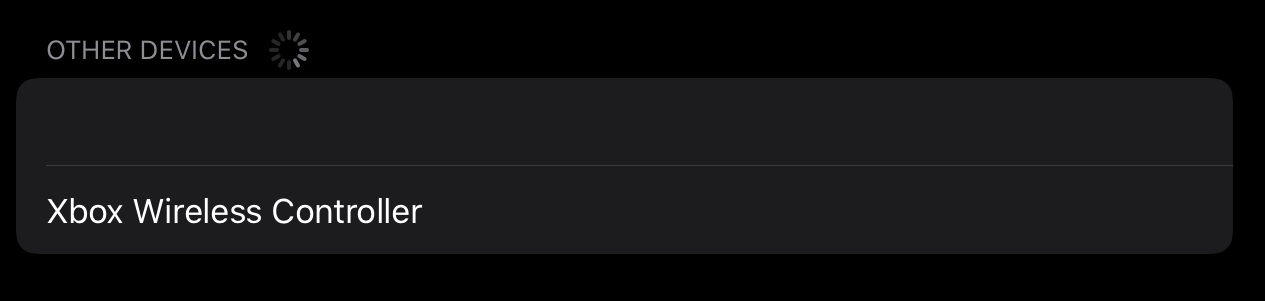
コントローラーをタップするだけで、ペアリングが完了します。
3.Steam Linkアプリの起動
さて、Steam Linkを起動します。 ローカル ネットワーク上のアクティブな Steam ホストが検出されるはずです。 タップして、プレイしたいコンピューターとコントローラーを選択できます。
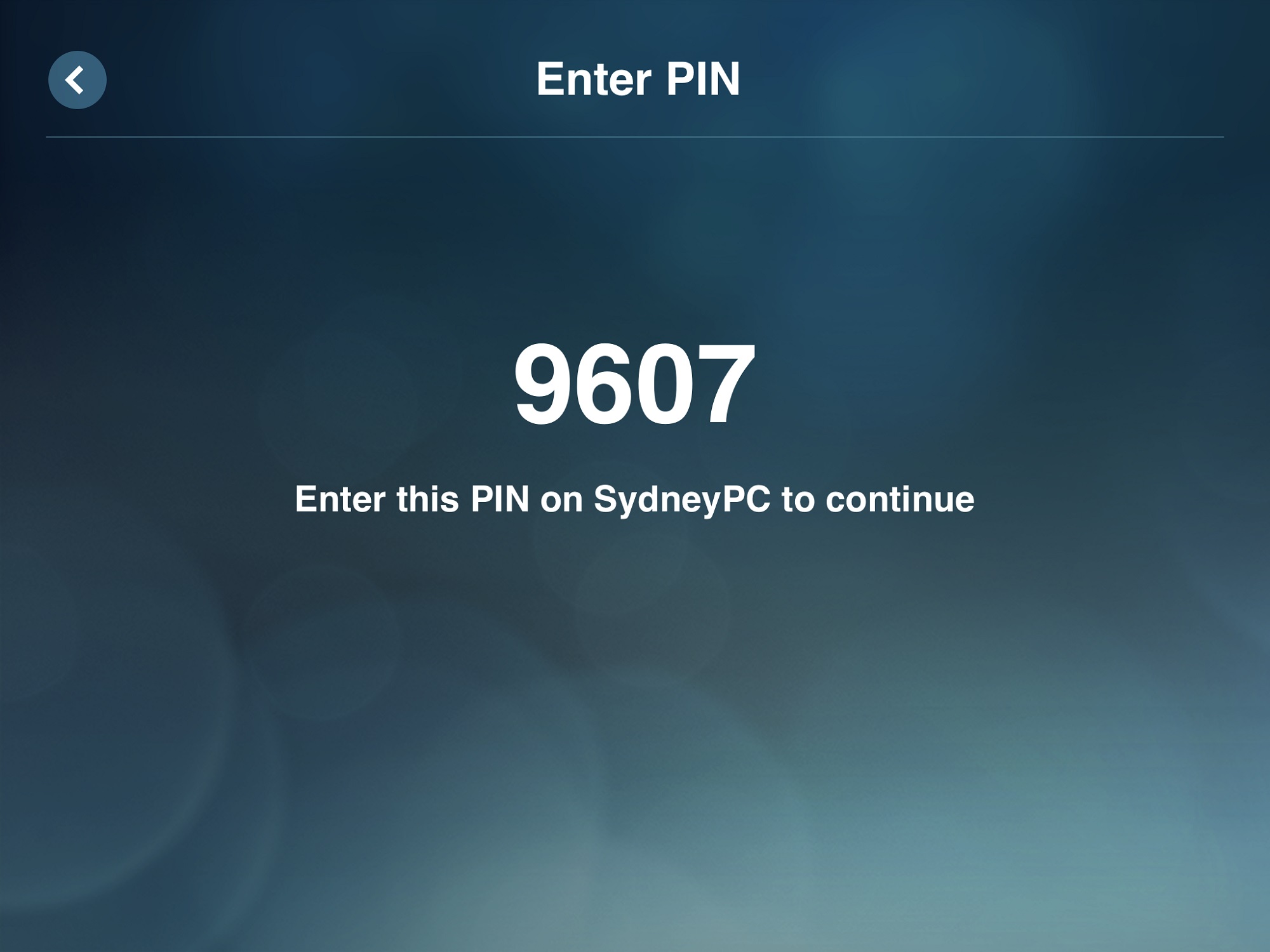
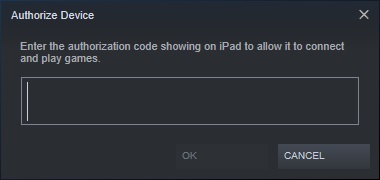
それが完了すると、iPad の画面に Steam が表示されるはずです。
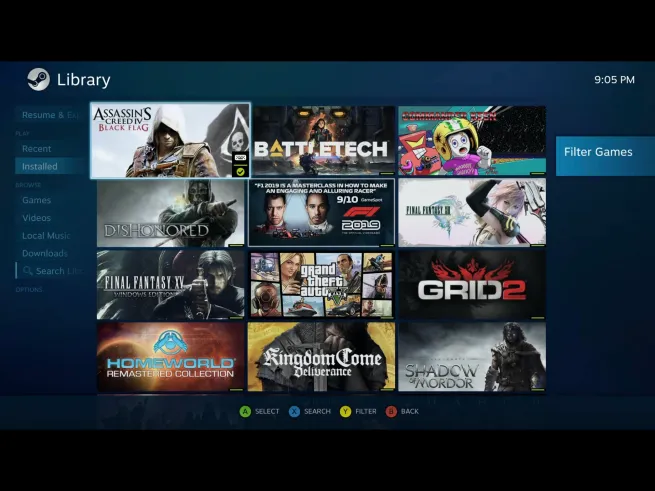
プレイしたいゲームを選んでください!
すべてが順調に進めば、あっという間にお気に入りのゲームをプレイできるはずです。 ここでは、Playstation 4 のコントローラを使用して iPad で『Grand Theft Auto 5』を楽しくプレイしている映像をご紹介します。 ゲーム内の解像度がiPadの画面に合わせて4:3のアスペクト比に設定されているため、黒いバーが出ていないことが分かります。
#IOS13 の最後のテストでは、#PS4 DS4 コントローラをサポートし、#Steam の家庭内ストリーミングを行いました。 基本的にラグはありません! pic.twitter.com/HbBZoDWV4I
– Sydney Butler (@GendoWasRight) September 28, 2019
作業が終わったら、Steamホストのメイン画面に戻って、小さな電源ボタンを選択します。
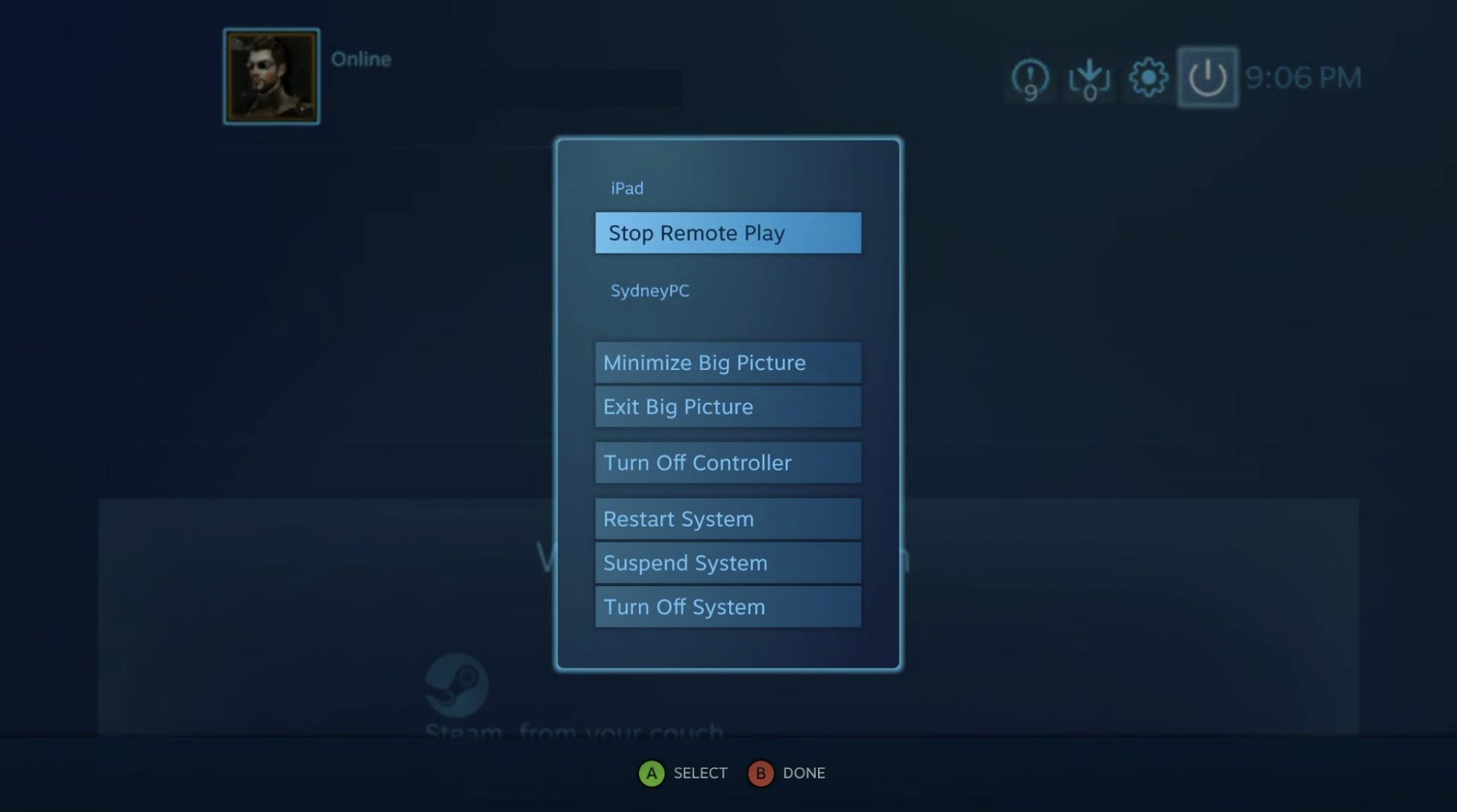
ここから、ストリーミングを停止したり、ホスト コンピューターをシャットダウンしたりできます。
あなたが読んでいる9to5Macは、Appleとその周辺のエコシステムに関するニュースを毎日発信しているエキスパートです。 また、Twitter、Facebook、LinkedInで9to5Macをフォローして、常に最新情報を入手してください。 どこから読めばいいかわからない?
FTC:
FTC: 私たちは、収入を得るための自動アフィリエイトリンクを使用しています。 More.
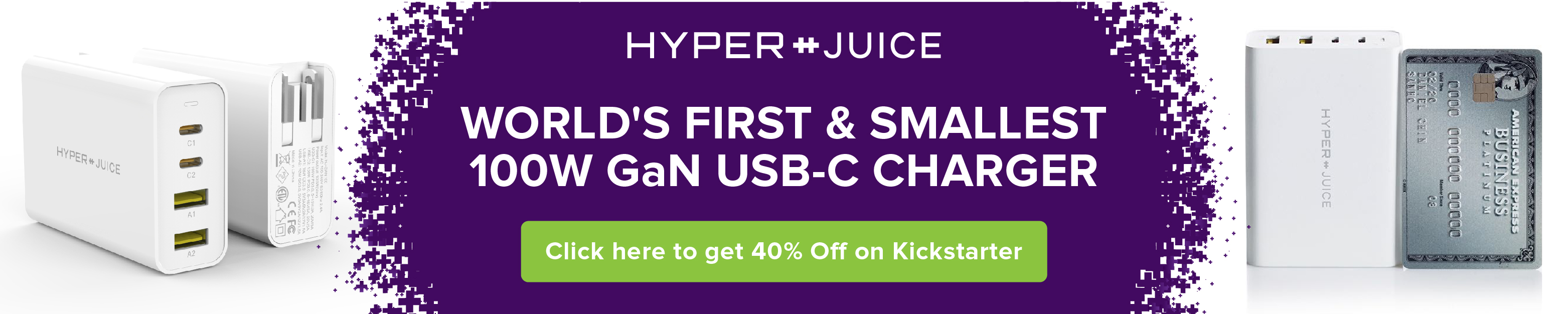
YouTubeの9to5MacでAppleのニュースをチェックしましょう: